Sprawdzanie wersji Thunderbird
Instalacja Thunderbird ze źródeł
Instalacja Thunderbird z repozytorium
Konfiguracja Thunderbird za pomocą GUI
Konfiguracja Thunderbird za pomocą plików konfiguracyjnych
Thunderbird wspiera IPv6 od wesji 1.0
Aby sprawdzić wersję Thunderbird należy wykonać polecenie "thunderbird -version"
Aby zainstalować program Thunderbird ze źródła, należy pobrać kod źródłowy z oficjalnej strony Thunderbird www.mozilla.org/pl/thunderbird/
Po sciągnięciu kodu źródłowego z rozszerzeniem tar.bz2 ze strony przechodzimy do katalogu do którego ściągnęliśmy Thunderbird.
Poleceniem "tar xvjf nazwa_pobranego_pliku.tar.bz2" wypakowujemy nasze źródło. Ponieważ mozilla udostępnia juz skompilowaną wersję możemy odpalić program za pomoca ./thunderbird.
Aby zainstalować Thunderbird z repozytorium, należy jako superużytkownik wykonać polecenie:
Dystrybucja Debian: "apt-get install thunderbird"
Dystrybucja Suse: "zypper install thunderbird"
Dystrybucja RedHat: "yum install thunderbird"
Aby skonfigurować Thunderbird za pomocą GUI należy wejsć w Edit -> Preferences a następnie wybrać zakładkę Advanced
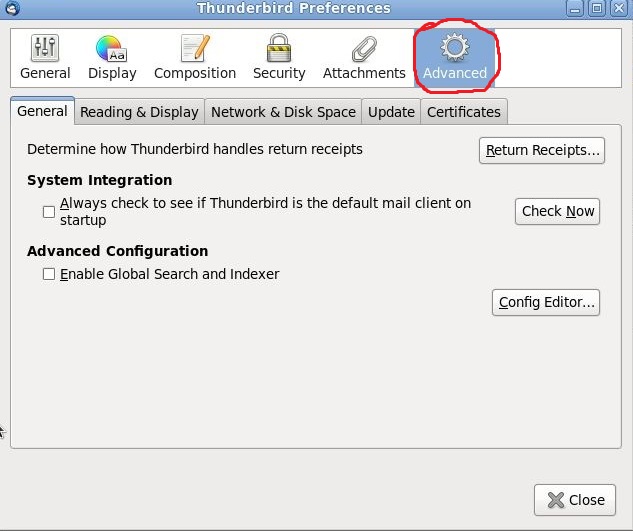
Następnie wybieramy Config Editor
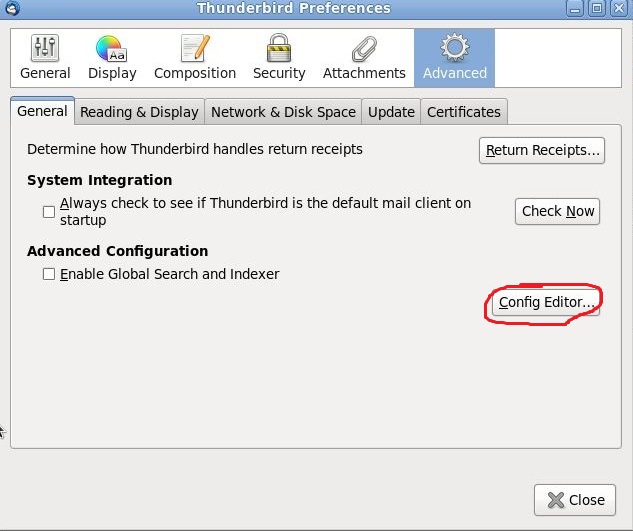
Znajdujemy wpis taki jak na obrazku poniżej i podwójnym kliknięciem ustawiamy jego wartość na false
.jpg)
Aby skonfigurowac Thunderbird za pomocą plików musimy odnaleźć plik konfiguracyjny ze zmienną network.dns.disableIPv6 w katalogu thunderbirda. W tym celu wydajemy komendę "find / -iname *js | xargs grep network.dns.disableIPv6 -sl" Wynik powinien wyglądać podobnie do pokazanego poniżej:
Musimy go wyedytować i ustawić wartość na false, linioa powinna wyglądaćnastępująco: pref(" network.dns.disableIPv6", false);
©2012 IIP

